Как настроить СУБД MySQL для корректной работы iRZ Collector 3.1
Как настроить СУБД MySQL для корректной работы iRZ Collector 3.1
Данная статья предназначена для пользователей, которые планируют использовать iRZ Collector 3.1 с ранее установленной СУБД MySQL.
В статье приведены алгоритмы настройки СУБД MySQL 5.5 и СУБД MySQL 8.0.
Как настроить СУБД MySQL 5.5 для корректной работы с iRZ Collector 3.1
Для настройки необходимо выполнить операции:
- Задать параметры работы СУБД MySQL с шрифтами в файле my.ini.
- Указать путь к СУБД MySQL в системных переменных.
- Перезапустите службу MySQL.
Как задать параметры работы СУБД MySQL с шрифтами в файле my.ini.
Запустите редактор WordPad от имени Администратора.
Откройте для редактирования файл my.ini в текстовом редакторе WordPad.
По умолчанию файл расположен: C:\Program Files\MySQL\MySQL Server 5.5
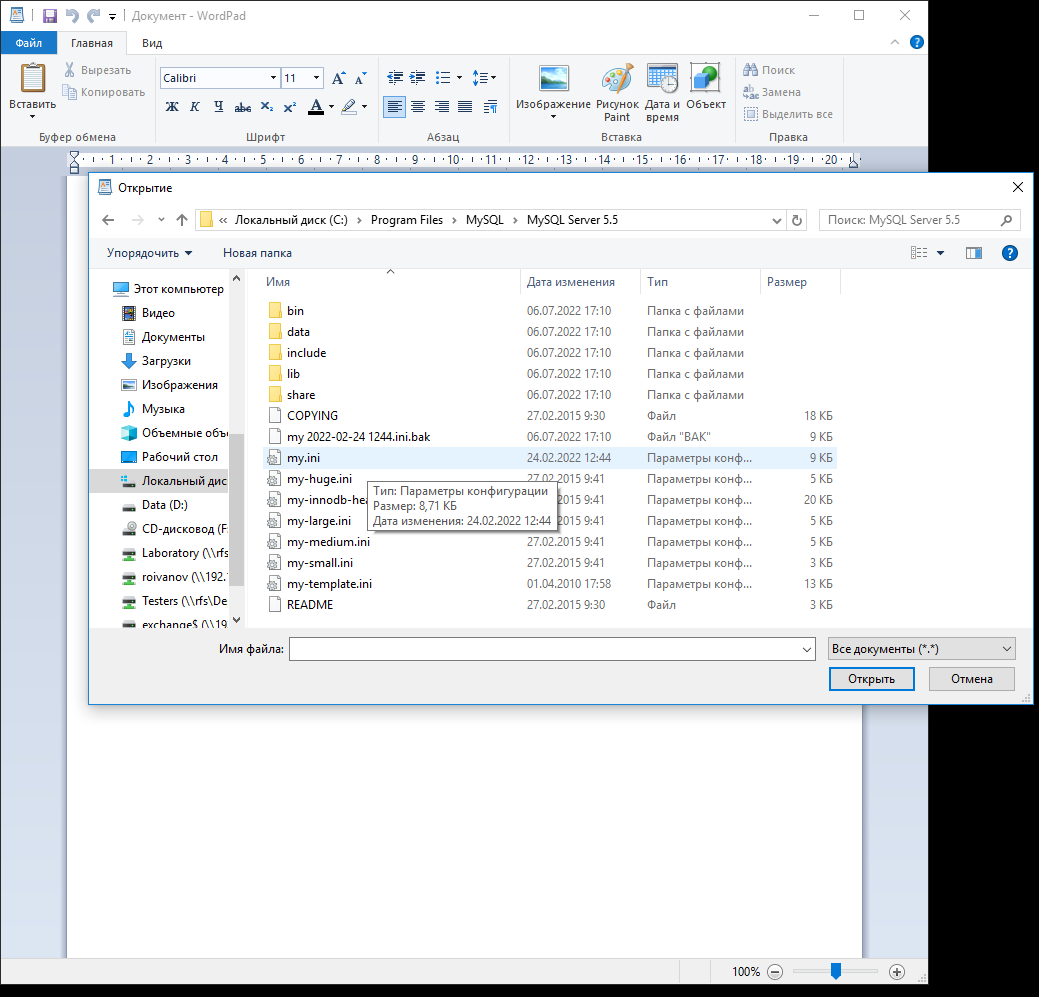
Важно! Не рекомендуется использовать для редактирования приложение «Блокнот».
Задайте значение переменных
default-character-set
и
character-set-server
равным utf8
ВАЖНО! Если строка начинается с символа # его нужно удалить!
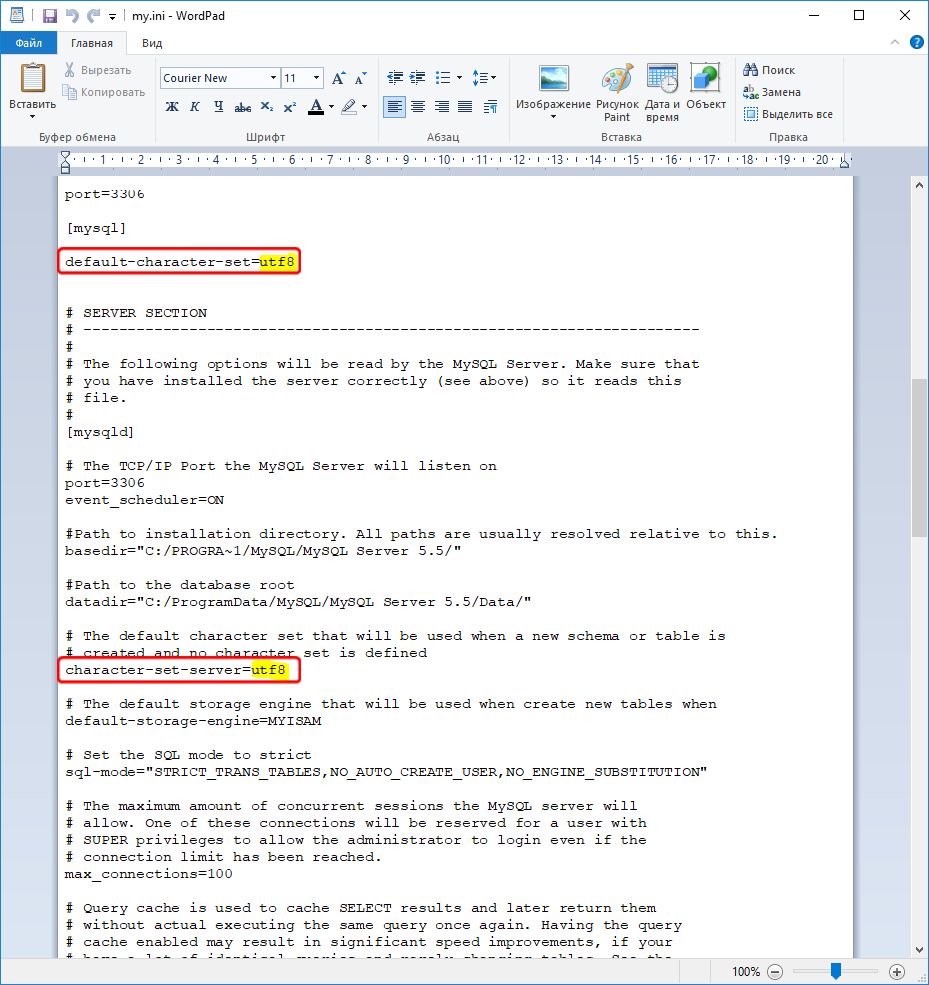
Сохраните изменения и закройте WordPad.
Как указать путь к СУБД MySQL в системных переменных
Откройте окно Система , используя клавиатуру - Win + Pause/Break
Далее, Дополнительные параметры системы и Переменные среды
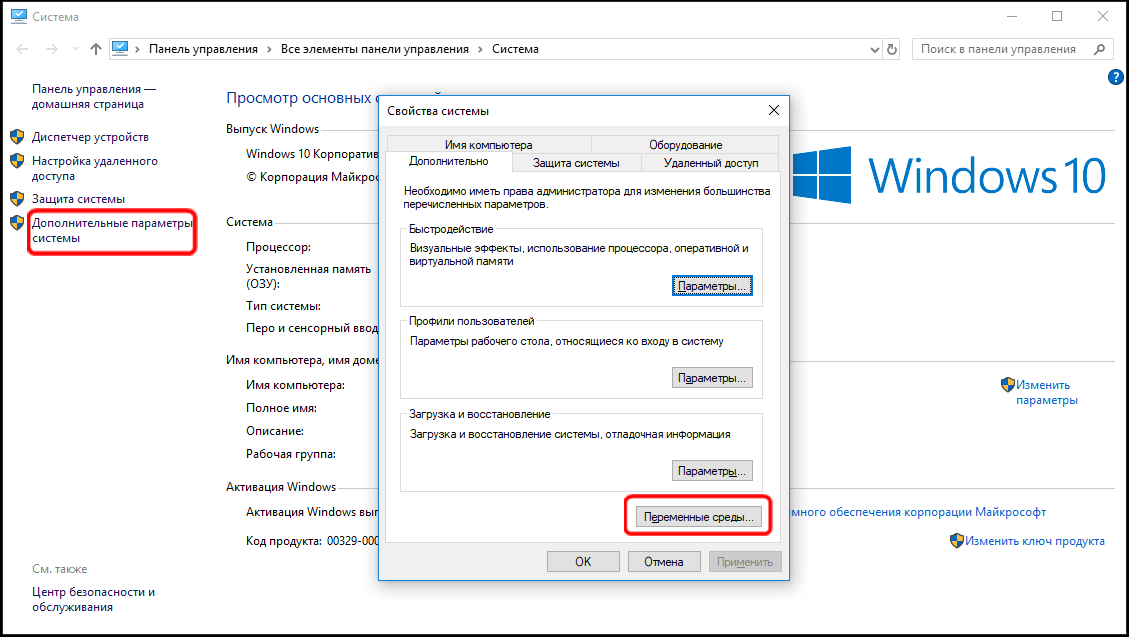
Далее выделите строку с переменной Path и нажмите Изменить.
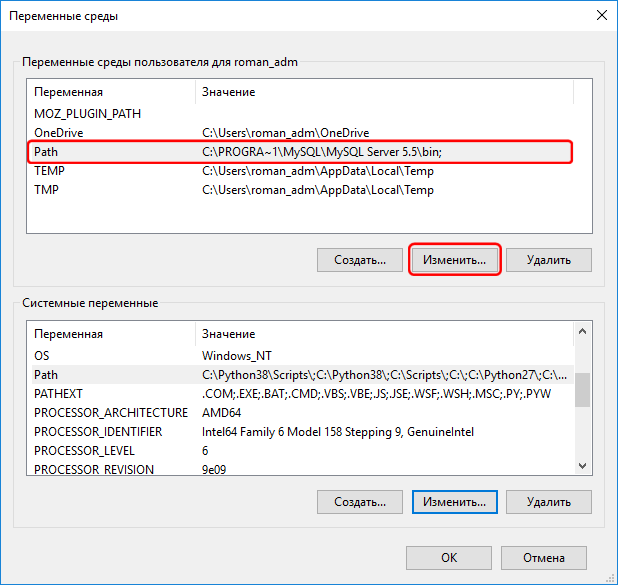
Создайте переменную указывающую путь в папке \MySQL Server 5.5\bin
По умолчанию это: C:\Program Files\MySQL\MySQL Server 5.5\bin
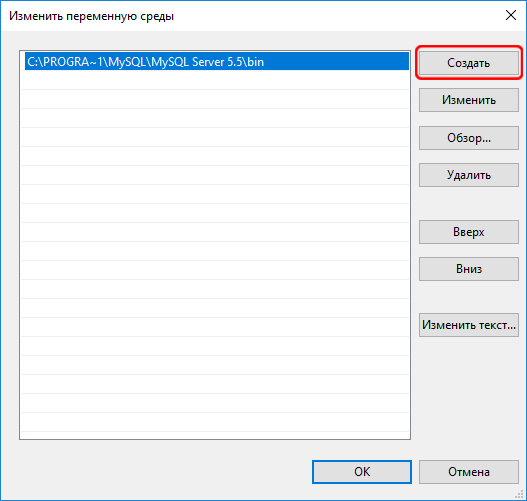
Сохраните изменения нажав ОК.
Так же рекомендуем добавить такое же значение в Системные переменные, аналогичным образом.
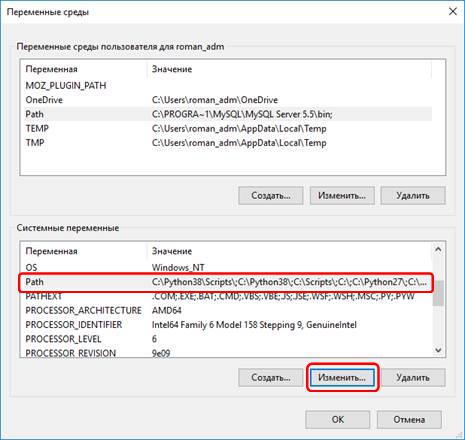
Как перезапустить службу MySQL
Нажмите сочетание клавиш Win + X в открывшемся меню выберите «Управление компьютером», далее перейдите «Службы и приложения» → «Службы».
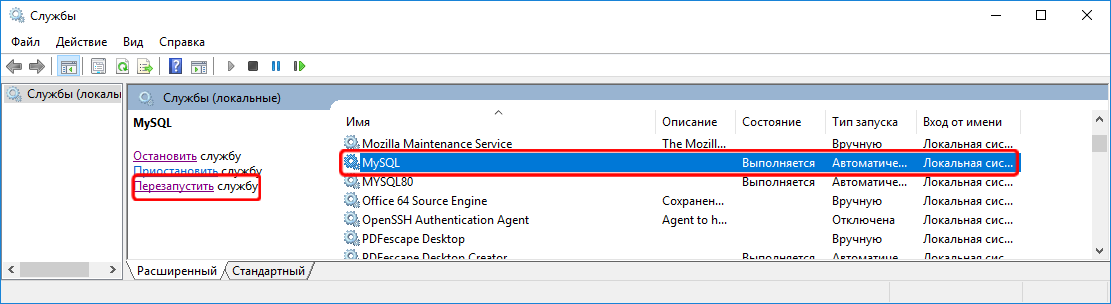
Как установить и настроить СУБД MySQL 8.0 для корректной работы с iRZ Collector 3.1
Необходимо выполнить операции:
- Установить СУБД MySQL 8.0
- Задать параметры работы СУБД MySQL с шрифтами в файле my.ini.
- Указать путь к СУБД MySQL в системных переменных.
- Перезапустите службу MySQL.
Как установить СУБД MySQL 8.0
При установке СУБД MySQL 8.0 рекомендуется выбирать тип установки: Только сервер.
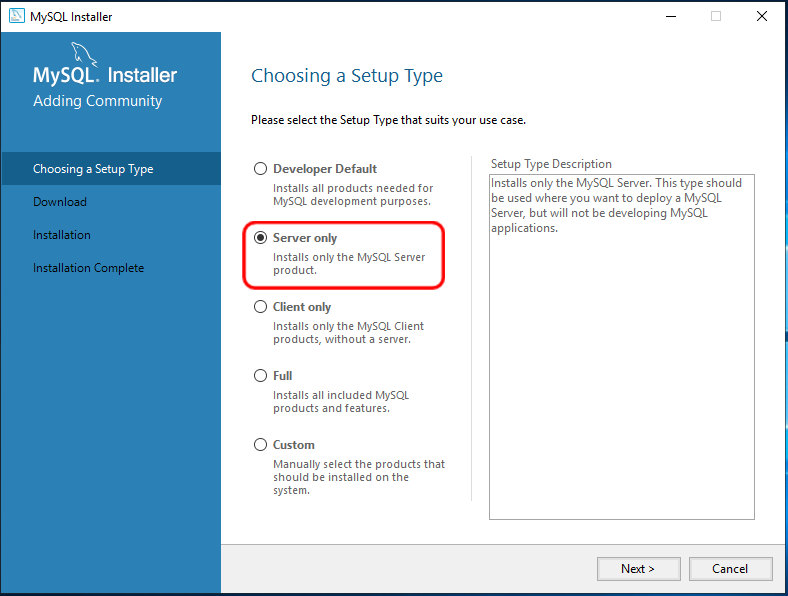
Указать в качестве порта «3307» и включить отображение расширенных настроек
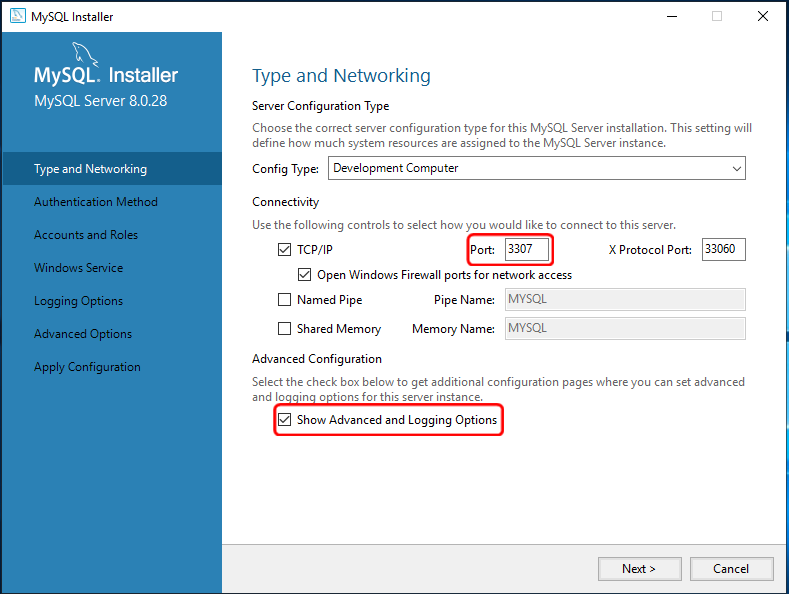
ОБЯЗАТЕЛЬНО Выбрать способ авторизации совместимый с MySQL 5.5
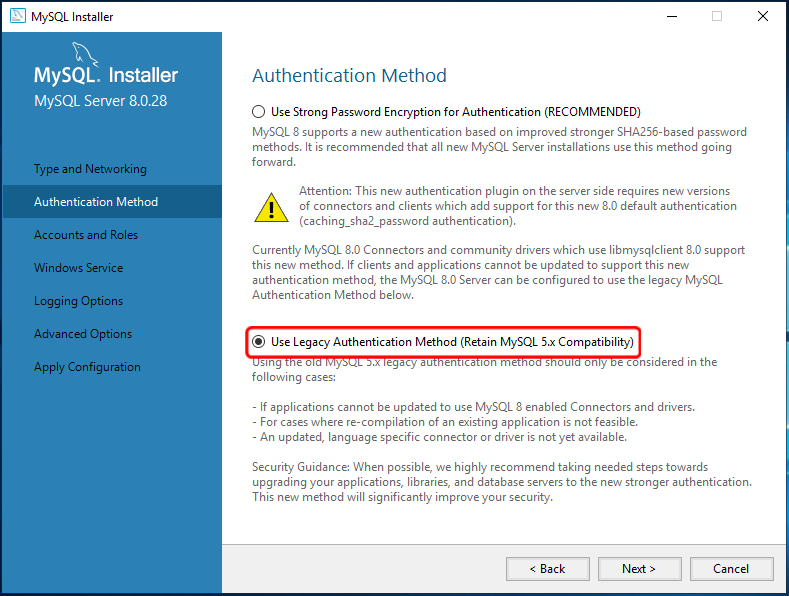
Отключить логи запросов и мусора
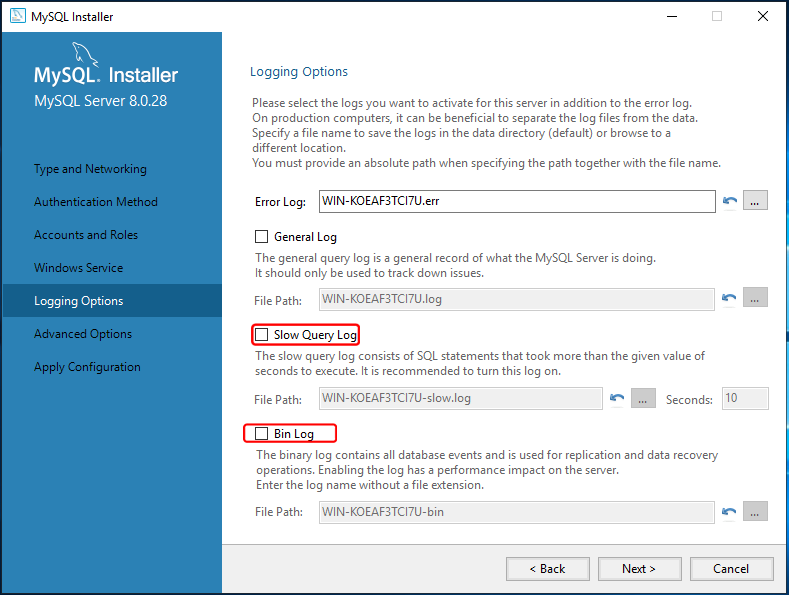
Как задать параметры работы СУБД MySQL с шрифтами в файле my.ini.
Запустите редактор WordPad от имени Администратора.
Откройте для редактирования файл my.ini в текстовом редакторе WordPad.
По умолчанию файл расположен: C:\ProgramData\MySQL\MySQL Server 8.0
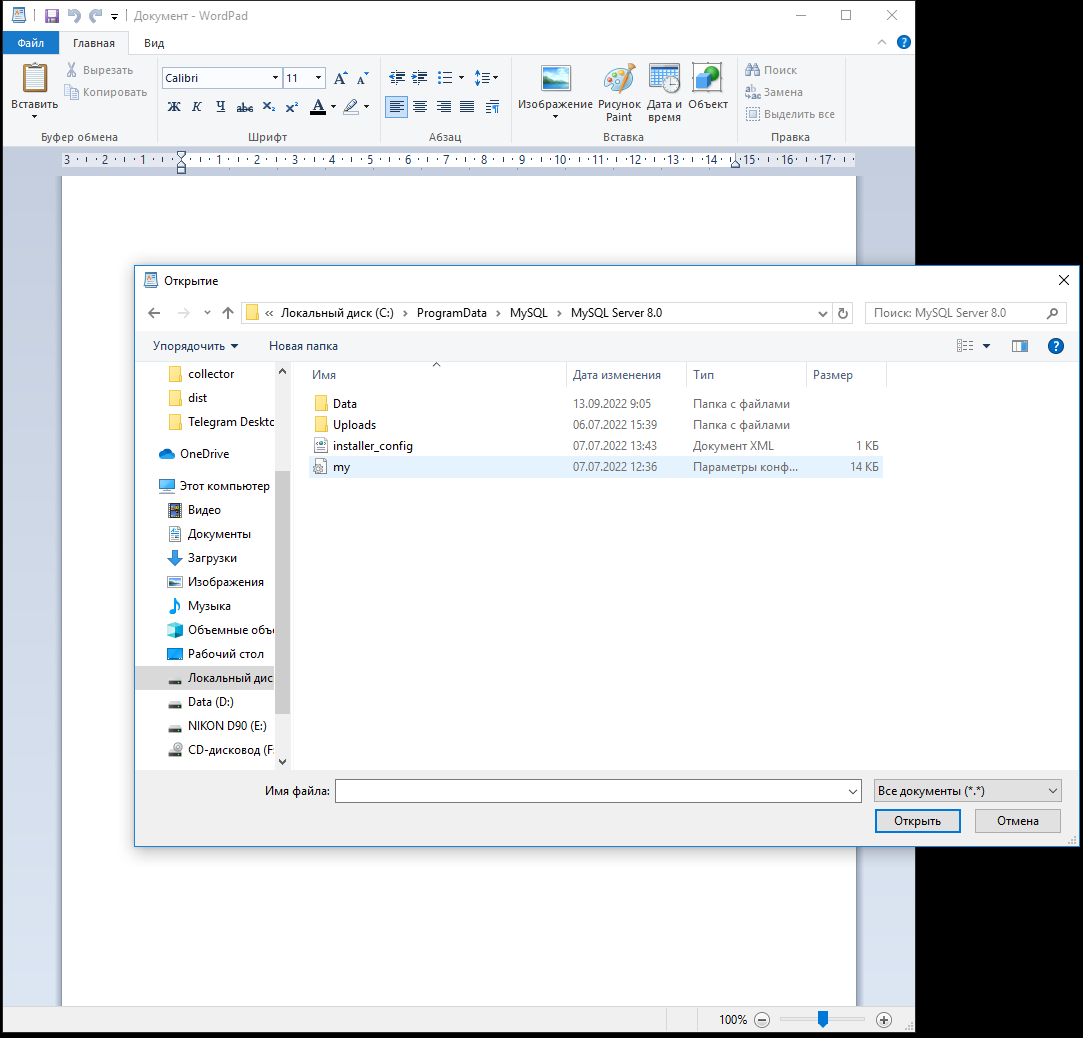
Важно! Не рекомендуется использовать для редактирования приложение «Блокнот».
Задайте значение переменных
default-character-set
и
character-set-server
равным utf8
ВАЖНО! Если строка начинается с символа # его нужно удалить!
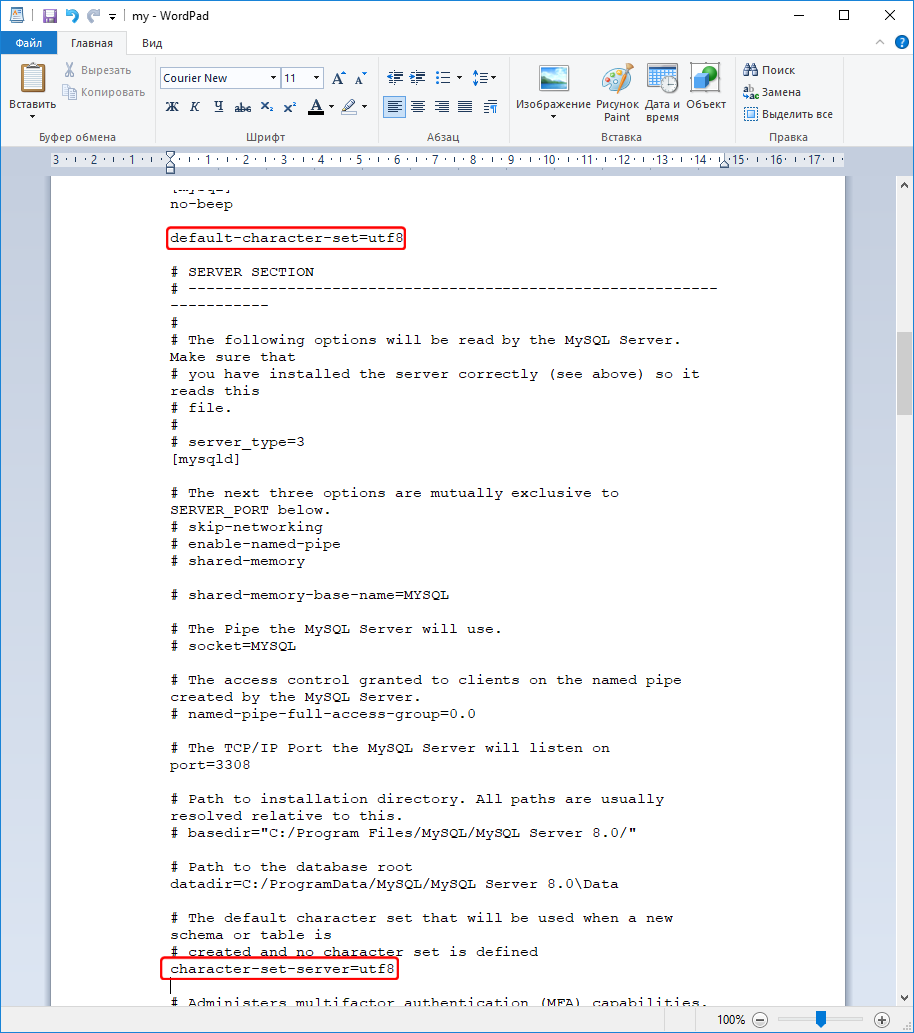
Сохраните изменения и закройте WordPad.
Как указать путь к СУБД MySQL в системных переменных
Откройте окно Система , используя клавиатуру - Win + Pause/Break
Далее, Дополнительные параметры системы и Переменные среды
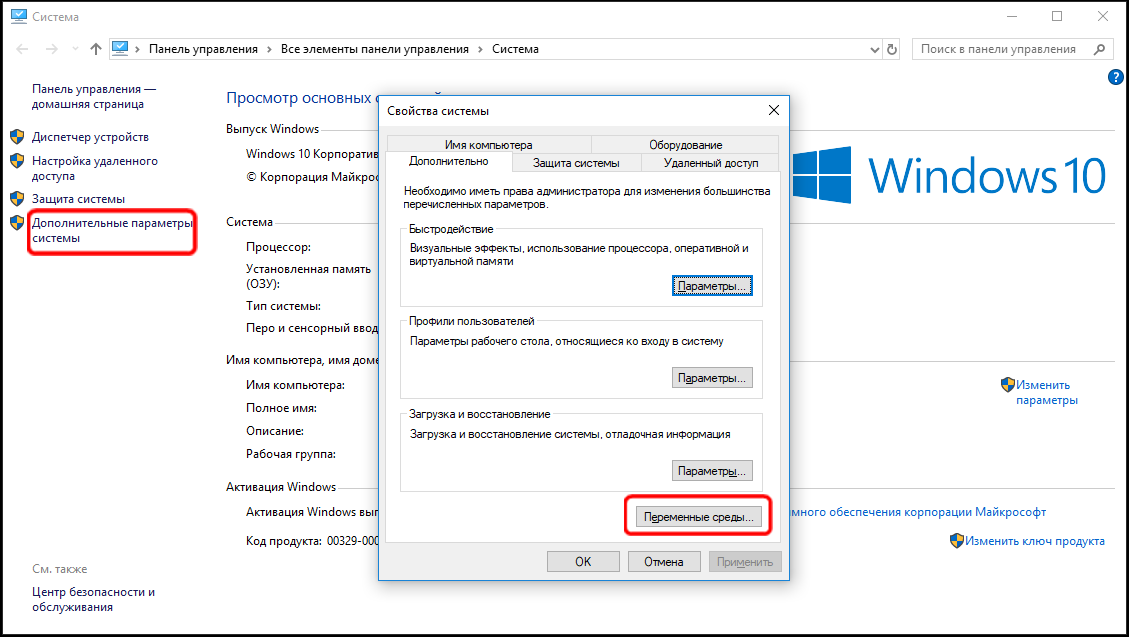
Далее выделите строку с переменной Path и нажмите Изменить.
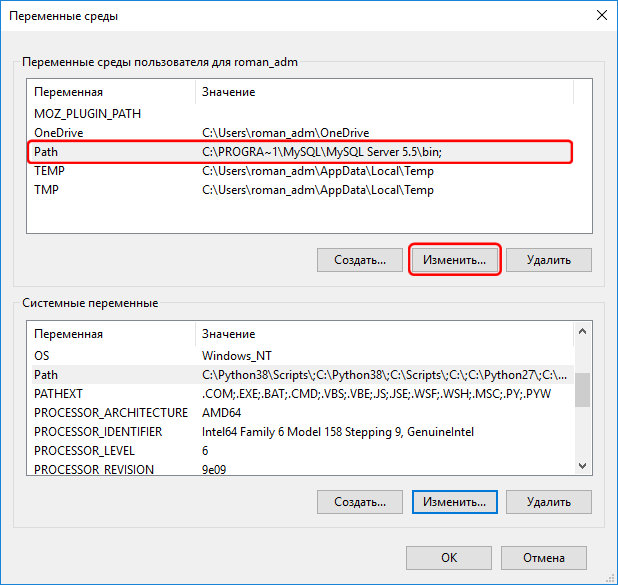
Создайте переменную указывающую путь в папке \MySQL Server 5.5\bin
По умолчанию это: C:\Program Files\MySQL\MySQL Server 5.5\bin
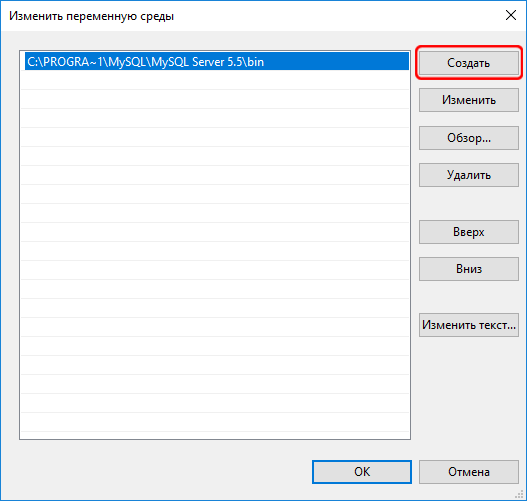
Сохраните изменения нажав ОК.
Так же рекомендуем добавить такое же значение в Системные переменные, аналогичным образом.
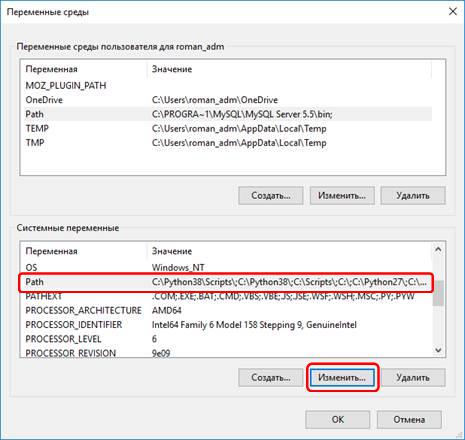
Как перезапустить службу MySQL
Нажмите сочетание клавиш Win + X в открывшемся меню выберите «Управление компьютером», далее перейдите «Службы и приложения» → «Службы».
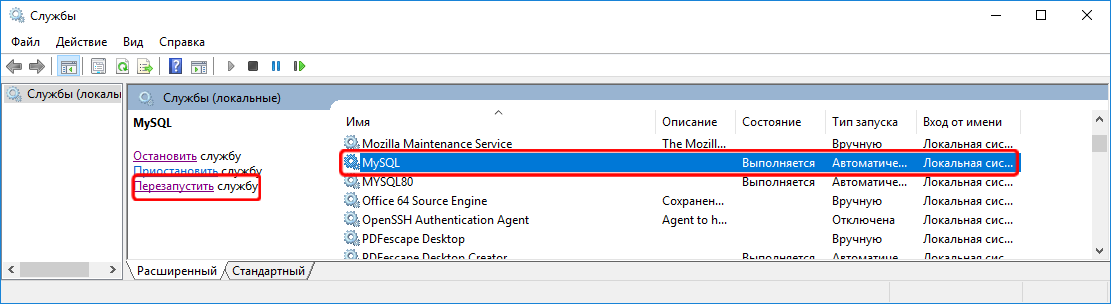
Сервис поддержки клиентов работает на платформе UserEcho





